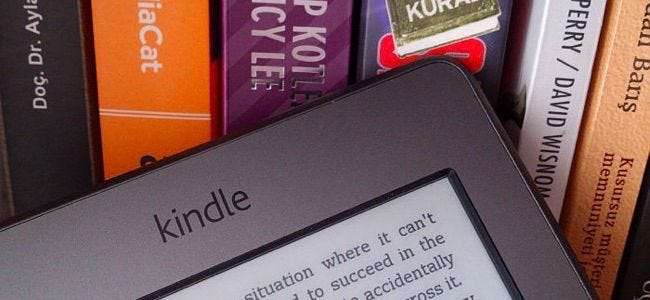
क्या आप किसी ऐसे व्यक्ति के साथ रिश्ते में हैं, जिसका अपना अमेजन खाता है? अपने खातों को एक साथ लिंक करें और खरीदे गए किंडल ई-बुक्स, ऑडियोबुक और ऐप साझा करें। आप चार चाइल्ड प्रोफाइल भी जोड़ सकते हैं।
कई लोगों ने अपने अमेज़ॅन खातों को अपने भागीदारों और बच्चों के साथ साझा किया है ताकि हर जगह एक ही ईबुक हो। शुक्र है, यह अब आवश्यक नहीं है। यह विशेष रूप से सहायक है यदि आप किसी ऐसे व्यक्ति के साथ संबंध में हैं जिसने अपनी किंडल पुस्तकें खरीदी हैं - अब आप वास्तव में अपने पुस्तकालयों को संयोजित कर सकते हैं, जैसे आप भौतिक पुस्तकों के साथ कर सकते हैं।
आप क्या जानना चाहते है
इस प्रणाली के लिए प्रत्येक वयस्क का अपना अमेजन खाता होना आवश्यक है। यह आपको एक ही घर में दो अलग-अलग "वयस्क" खातों और चार अलग-अलग "बच्चों" प्रोफाइल में शामिल होने की अनुमति देता है। इसके बाद आप एक दूसरे की खरीदी हुई किंडल बुक, ऑडियो बुक्स और यहां तक कि अमेजन के किंडल ई-रीडर्स, किंडल फेयर और अन्य डिवाइसेज के लिए कई तरह के अमेजन एप स्टोर एप्स का उपयोग कर सकते हैं। प्रत्येक वयस्क की अपनी सेटिंग्स होती हैं - बुकमार्क, नोट्स, एनोटेशन, फर्स्ट पेज रीड और अन्य डेटा। यह वैसे ही है जैसे कि आपने प्रत्येक खाते के लिए अलग से पुस्तक खरीदी है, जब तक कि आपके खाते एक आभासी घर में संयुक्त रहते हैं।
ध्यान दें कि यह खरीदे हुए संगीत, वीडियो, पत्रिकाओं, समाचार पत्रों, गेम, सॉफ़्टवेयर डाउनलोड और अन्य प्रकार की सामग्री अमेज़न पर कहीं और से लागू नहीं होती है। यह केवल अमेज़ॅन ऐप स्टोर से खरीदी गई पुस्तकों, ऑडियोबुक और ऐप के साथ काम करता है।
जब आप इसे सेट करते हैं, तो दोनों वयस्क दूसरे वयस्क को एक-दूसरे के भुगतान के तरीकों की अनुमति देने के लिए सहमत होते हैं। यदि आप वास्तव में किसी के साथ रिश्ते में हैं, तो यह उम्मीद है कि यह एक बड़ी बात नहीं होगी। दूसरी ओर, इसका मतलब है कि आप किसी ऐसे व्यक्ति के साथ पारिवारिक पुस्तकालय स्थापित नहीं करना चाहते हैं जिस पर आप विश्वास नहीं करते हैं।
फैमिली लाइब्रेरी सेट अप करें
आपको आधुनिक किंडल ई-रीडर्स और किंडल फायर डिवाइस की सेटिंग स्क्रीन पर फैमिली लाइब्रेरी सेटअप मिलेगा। हालाँकि, आप इसे पूरी तरह से ऑनलाइन भी सेट कर सकते हैं, भले ही आपके पास किंडल ईडर या किंडल फायर डिवाइस न हो।
आरंभ करने के लिए, के लिए सिर अपनी सामग्री और उपकरण प्रबंधित करें अमेज़न की वेबसाइट पर पेज। अपने अमेज़ॅन खाते के साथ साइन इन करें और सेटिंग्स पर क्लिक करें। "परिवारों और परिवार के पुस्तकालय" के तहत, "एक वयस्क को आमंत्रित करें" बटन पर क्लिक करें।
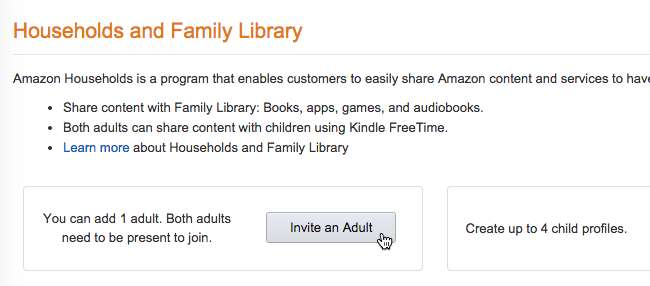
अमेज़ॅन दूसरे वयस्क को आपके कंप्यूटर पर अपनी जानकारी दर्ज करने के लिए कहेगा। क्या आपका साथी आपके कंप्यूटर पर बैठ गया है और उनके अमेज़ॅन खाते में लॉग इन करें। निश्चित रूप से, अमेज़ॅन के लिए उन्हें त्वरित ईमेल भेजना और यह पूछना आसान होगा कि क्या उन्हें आमंत्रित किया जाना है, लेकिन अमेज़न आपको एक वास्तविक घर सुनिश्चित करना चाहता है।
आपके साथी के साइन इन करने के बाद, आपको अपनी भुगतान विधियों को साझा करने के लिए सहमत होना होगा। फैमिली लाइब्रेरी फ़ीचर को सक्षम करने के लिए यह आवश्यक है - अन्यथा आप अमेज़ॅन उपकरणों पर "चाइल्ड प्रोफाइल" को एक साथ प्रबंधित कर सकते हैं।
आपके द्वारा सहमति देने के बाद, आप एक दूसरे के साथ किस प्रकार की सामग्री साझा करना चाहते हैं। यह उस प्रकार की भविष्य की खरीदी गई सामग्री को भी साझा करता है।
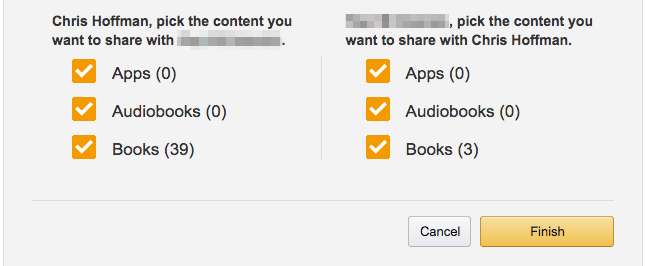
सम्बंधित: फ्रीटाइम के साथ एक बच्चे के अनुकूल डिवाइस में एंड्रॉइड या फायर टैबलेट कैसे चालू करें
अब आपने अपने दो वयस्क खातों को एक साथ जोड़ा है। यदि आप चाहें, तो आप अधिकतम चार चाइल्ड प्रोफाइल बना सकते हैं। ये आपको अपने बच्चों के साथ सामग्री का उपयोग करने की अनुमति देते हैं अमेज़ॅन का "किंडल फ्रीटाइम" सुविधा । आपके बच्चों को अपने स्वयं के अमेज़न खातों की आवश्यकता नहीं है फिर आप उस खरीदी गई सामग्री को चाइल्ड प्रोफाइल के साथ साझा कर सकते हैं जैसा कि आप फिट देखते हैं, कोई फर्क नहीं पड़ता कि किस वयस्क ने इसे खरीदा है।

आपकी साझा पुस्तकों तक पहुँचें
अब उस साझा सामग्री तक पहुंचने का समय आ गया है। अमेज़न के पास है उन उपकरणों और ऐप्स की पूरी सूची जो इस साझा की गई सामग्री तक पहुंच सकते हैं । इसमें आधुनिक किंडल eReaders और Kindle Fire डिवाइस शामिल हैं, साथ ही iPhone, iPad, Android, Windows 8, Mac और वेब के लिए Kindle ऐप भी शामिल हैं। हालाँकि, यह विकल्प डिफ़ॉल्ट रूप से सक्षम नहीं हो सकता है, इसलिए आपने अभी तक ऐसा नहीं किया है।
आप उसी के तहत अपने साथी के पुस्तकालय से साझा सामग्री देखेंगे अपनी सामग्री और उपकरण प्रबंधित करें पृष्ठ हमने पहले देखा था। उन्हें "आपके साथ साझा किया गया" टैग किया जाएगा।

किसी डिवाइस पर इस सामग्री को वास्तव में देखने के लिए, आपको यहां अपने डिवाइस हेडर पर क्लिक करना होगा और प्रत्येक डिवाइस का चयन करना होगा। प्रत्येक के लिए फैमिली लाइब्रेरी के तहत "[Partner Name] का कंटेंट" बॉक्स देखें। नहीं, हम वास्तव में निश्चित नहीं हैं कि यह प्रत्येक डिवाइस के लिए डिफ़ॉल्ट रूप से सक्षम क्यों नहीं है। आपके साथी को अपने उपकरणों के लिए अपने स्वयं के खाते पर भी ऐसा करना होगा।
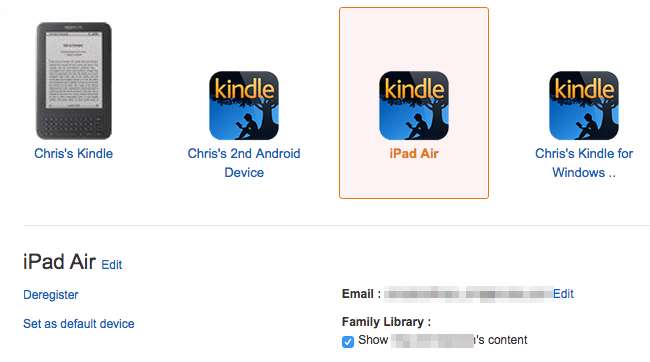
इस विकल्प को सक्षम करने के साथ, आपकी खरीदी गई पुस्तकें और अन्य सामग्री क्लाउड या आर्काइव किए गए सेक्शन में आपके द्वारा सक्षम किए गए किसी भी डिवाइस या ऐप में दिखाई देगी। उन्हें आपके द्वारा खरीदी गई अन्य पुस्तकों के साथ मिलाया जाएगा। आप किसी अन्य पुस्तक की तरह ही पुस्तक को डाउनलोड और पढ़ सकते हैं।
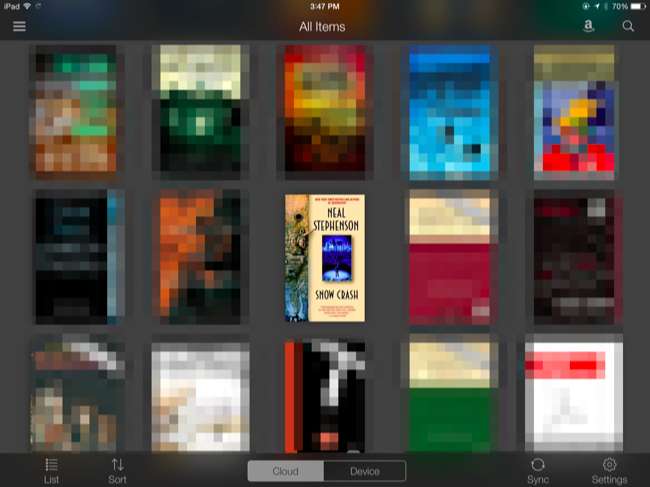
Apple का iCloud परिवार साझाकरण और स्टीम परिवार साझा करना इसी तरह से काम करते हैं, जिससे आप डिजिटल सामग्री को साझा कर सकते हैं जैसे आप भौतिक मीडिया।
यदि आप अपने खातों को फिर से अलग करना चाहते हैं, तो वयस्कों में से कोई भी घरवालों और परिवार लाइब्रेरी सेटिंग्स से घर छोड़ सकता है। यह या तो वयस्क के खाते को 180 दिनों के लिए किसी अन्य वयस्क के साथ एक घर में शामिल होने से रोक देगा - अमेज़ॅन वास्तव में लोगों को इस सुविधा का दुरुपयोग नहीं करना चाहता है!
छवि क्रेडिट: फ़्लिकर पर mobilyazilar






